日本HP『HP ENVY 13 x360』(2018年モデル)の実機レビュー 前編です。
『HP ENVY 13 x360』は、最新世代(Raven Ridge)の Ryzen プロセッサーを搭載した 13.3型 2in1 PCです。
性能レベルも意外に高く、動作も軽快、オプションのアクティブペンを使えばいつでも思いついたアイディアもメモできるなど、使いやすさと利便性にも優れており、高級感とオシャレ感を兼ね備えたデザインで、ジオメトリックやダマスカス鋼の模様も特徴的です。
価格も 7万円台からとリーズナブル。
性能・デザイン・使いやすさ・モバイル性などトータルバランスも良く、テレワークのように場所や時間にとらわれない柔軟な働き方にも使える 2in1 PC です。
レビュー記事の前編では、外観デザインにくわえ、スペック、ディスプレイ、キーボードなどをチェック、レビュー後編では各種ベンチマークを使った性能レビューを行います。
<関連記事>
⇒ 『HP ENVY x360 13-ar0000』(2019年モデル)実機レビュー
スタンダードモデル(Ryzen 5/8GBメモリ/256GB SSD)の実機を使って外観チェックや使い勝手のほか、性能評価を実施しています。

|
(後編) ベンチマーク RAWデータ現像・動画エンコード処理時間計測 駆動音・表面温度 サウンド チェック Windows の起動・再起動・シャットダウン時間計測 搭載ソフトウェア 付属品 まとめ |
<参考>
『HP ENVY 13 x360』のシリーズ名は「HP ENVY x360 13-ag0000」。
CPU、メモリ容量、ストレージ容量のスペック違いにより「ベーシックモデル」「スタンダードモデル」「パフォーマンスモデル」の 3モデルがラインナップしています。(CPU内蔵グラフィックスのスペックも異なります)
今回レビューするのは「ベーシックモデル」です。
なお、レビュー内容は 2018年9月9日時点のものです。販売価格・キャンペーンなどの最新情報は日本HP公式サイトでチェックできます。
日本HP直販「HP Directplus」公式サイト
⇒ 『HP ENVY 13 x360』 製品ページ
【広告】【提供:株式会社日本HP】
当サイトでは日本HP公式オンラインストア「HP Directplus」で使える最大7%オフ特別クーポンを提供中です。
外観について
『HP ENVY 13 x360』のボディカラー「ダークアッシュブラック」。
HP Spectre シリーズの「アッシュブラック」よりもブラック調の強いカラーで、高級感とオシャレ感にくわえ落ち着いた雰囲気を強調した印象のカラーです。



天面を見てみます。



ヒンジ全体が角ばった形状のデザインは、スタイリッシュでシャープな印象です。
本体の素材にはアルミニウムを採用、表面には梨地処理(サンドブラスト加工)されています。
手で触れた感触はサラサラとして質感も良好です。
指紋や皮脂の跡が若干目立ちやすいのが難点ですが、柔らかいクロスなどでこまめにふき取ることで気持ちよく使うことができます。
ヒンジ側にはダマスカス鋼の模様が施されています。

ダマスカス鋼の模様は、ENVY シリーズの特徴の一つで、高級感とオシャレ感をより一層高めています。
底面部です。


底面部は「ユニボディ」といわれる一つのユニットで構成されています。パーツの継ぎ目を極力排除し剛性を重視した構造で、たわみにも強く、見た目もスッキリしています。
底面部のゴム足は前後に平行して実装されています。本体の安定性は良好です。

矢印の指すところがゴム足
次に、ヒンジを見てみます。






ヒンジのトルクは ほど良い感じで、天面の開け閉めや 360度の回転もやりやすく、またタイピング中でも画面のグラつきを感じることはありませんでした。
前後左右の側面からみてみます。

前面側

背面側

左側面

右側面
次に、インターフェース等を見てみます。
左側面のインターフェース類です。

①USB 3.1 Gen1
②ヘッドフォン出力 /
マイク入力コンボポート
③電源ボタン
④排気孔
⑤microSDカードスロット
電源ボタンは LED内蔵で、電源オンのときに点灯します。

LED は細長い線の形状で内蔵されています
(写真では分かりにくいですが)
microSDカードスロットは、プッシュロック式です。microSDカードを挿入するときは押し込んでロックさせ、取り出すときはもう一度押し込むことでカードが飛び出す構造です。

右側の画像が microSDカードをシッカリ挿し込んだ状態
右側面のインターフェース類です。

⑥音量ボタン
⑦USB Type-C 3.1 Gen2
(電源オフUSBチャージ機能対応)
⑧USB 3.1 Gen1
(電源オフUSBチャージ機能対応)
⑨電源コネクター
Webカメラとマイクです。

IRカメラ(赤外線カメラ)を搭載しているので、顔認証でかんたんに Windows にサインインできます。

IRカメラの認証精度は良好です。
顔認証機能が搭載されていれば、外出先で使うときでもセキュリティを確保しつつ、わずらわしいパスワード入力をせずに Windows に かんたんにサインインできるので利便性が高まります。
スピーカーには Bang & Olufsen クアッドスピーカーを搭載。キーボード奥の左右と 底面部 前面側の左右に実装されています。

キーボード奥のスピーカー

底面部スピーカー
スピーカー部分はジオメトリック(幾何学的)デザインが採用されており、スッキリとしていてスタイリッシュです。


次に、『HP ENVY 13 x360』のスタイルを切り替えてみます。

ノートパソコン

スタンド

テント

タブレット
本体を閉じたときの高さのイメージです。

『HP ENVY 13 x360』の高さを CD ケース(通常サイズ)2枚と比較
(通常サイズの CD の厚さは 10mm)
『HP ENVY 13 x360』の高さは CD ケース(通常サイズ)2枚とほぼ同じ。実測値は 14mm(最薄部)~17mm(最厚部) で、手に持っても「薄さ」を感じます。
本体の大きさのイメージです。本体の上には A4コピー用紙と B5版ノートを載せています。
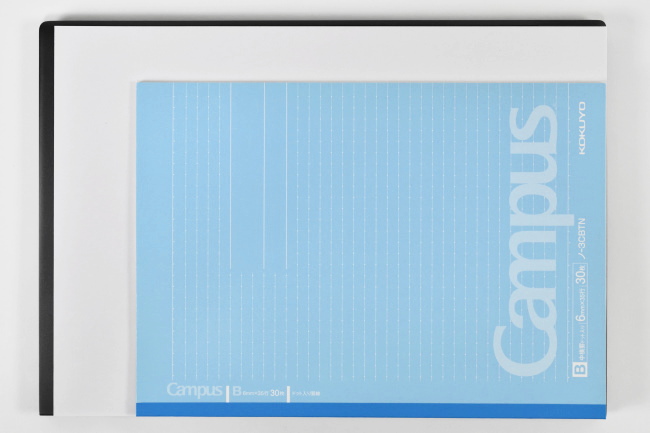
本体のサイズは A4サイズといって良いでしょう。
次に、本体や電源アダプターなどの質量を計測します。
本体の質量は 1,309g。電源アダプター、電源コードの重さは、それぞれ 166g、119g です。

1kgを切るような超軽量モデルとは言えないものの、外出するときの持ち歩きもラクにできる軽さです。

電源アダプターの最大出力は 45W(19.5V, 2.31A)。

省電力タイプの電源アダプターなので、その大きさは手のひらサイズです。

スペックについて
レビューに使用した『HP ENVY 13 x360』(ベーシックモデル)の公開スペックです。
| OS | Windows 10 Home (64bit) |
| CPU | AMD Ryzen 3 2300U |
| メモリ | 4GB オンボード (2400MHz, DDR4 SDRAM) |
| ストレージ | 256GB SSD (PCIe NVMe M.2) |
| 光学ドライブ | なし |
| ディスプレイ | 13.3インチワイド・フルHDブライトビュー・IPSタッチディスプレイ (1920×1080 / 最大1677万色) |
| グラフィックス | AMD Radeon Vega 6 グラフィックス (CPU に内蔵) |
| ワイヤレス | IEEE802.11a/b/g/n/ac、Bluetooth 4.2 |
| Webカメラ | HP Wide Vision HD Webcam (約92万画素) / IR カメラ、デュアルマイク |
| 本体サイズ(W×D×H) | 約 306×215×15(最薄部)- 16(最厚部)mm |
| 質量 | 約 1.31 kg |
CPUやメモリなど、ハードウェアの詳細な情報をキャプチャーした結果は次のようになります。
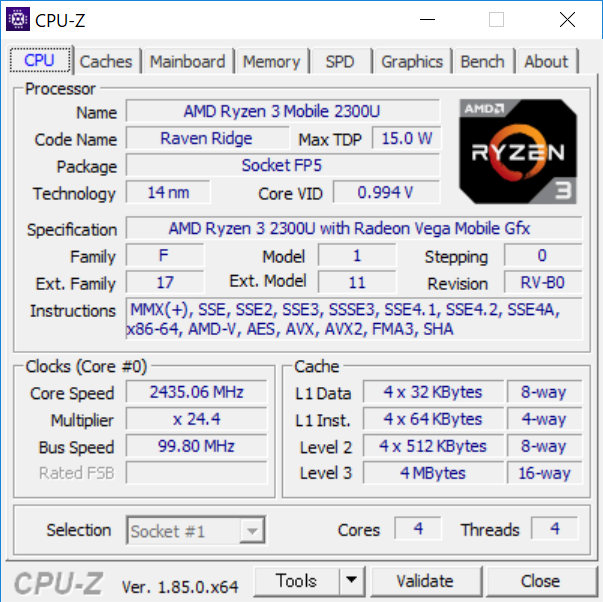
CPU
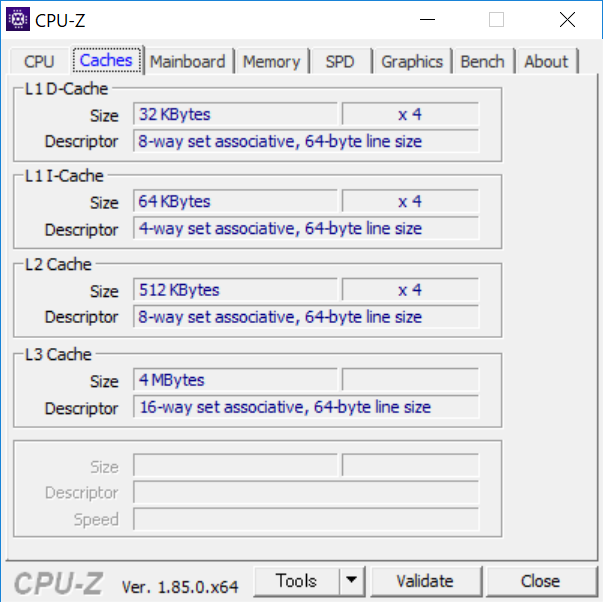
キャッシュ
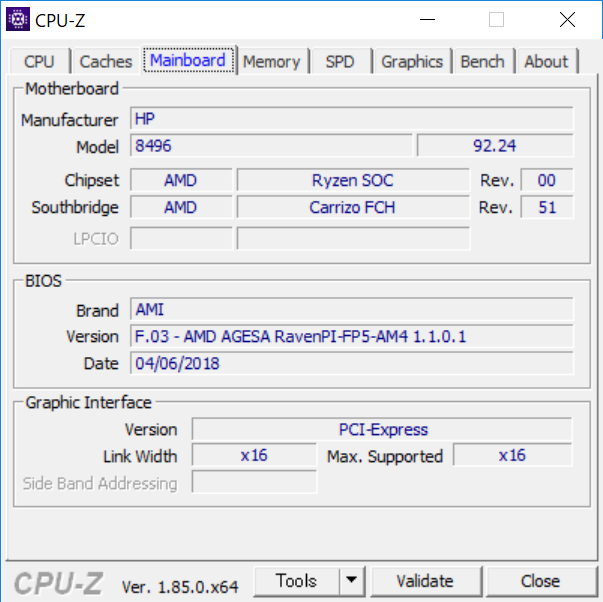
メインボード
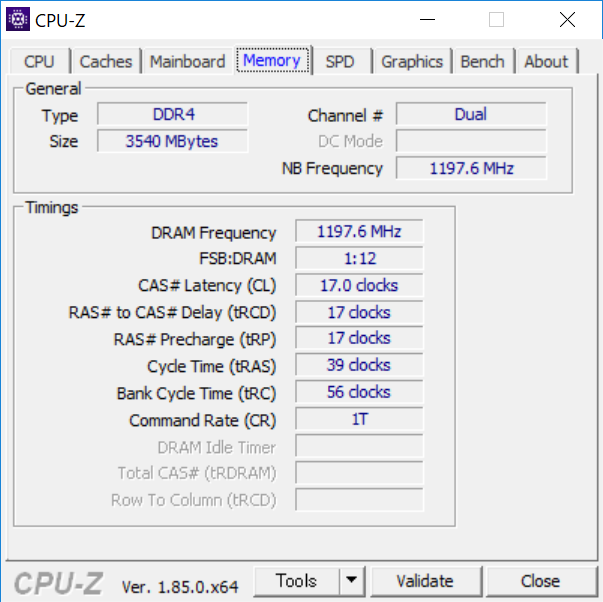
メモリ
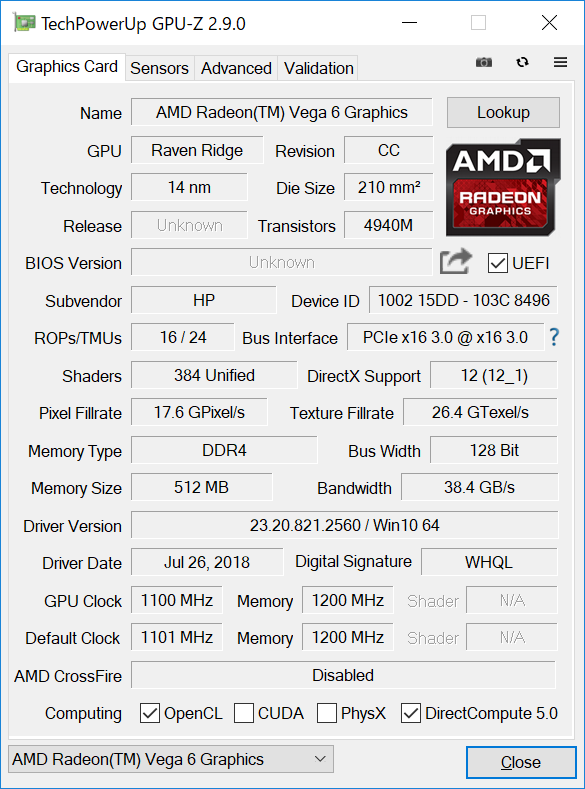
グラフィックス(CPU内蔵)
CPU に搭載された最新世代(Raven Ridge)の「Ryzen」は、マルチコアの処理能力に優れたプロセッサーで、快適なパフォーマンスが期待できます。
また、ストレージには NVMe対応の SSD が搭載されているので、Windows やアプリも高速に起動でき、システム全体のパフォーマンスを引き上げてくれます。
ただ、メモリが 4GB である点は(使い方にもよりますが)チェックしておいた方が良いでしょう。
とはいえ、ネット検索やメールチェック、オフィス文書作成、気軽に動画鑑賞するなど、ふだん使いとしてなら充分なスペックです。
ベーシックモデルの性能評価については、後編の性能レビューをご覧ください。

ディスプレイ
『HP ENVY 13 x360』のディスプレイは ブライトビューのフルHD液晶です。
ブライトビューディスプレイに描画される映像は鮮やかで高精細、とてもキレイです。



左右のベゼル(ディスプレイのフレーム枠)は狭額縁で、その幅は鉛筆の太さよりも狭いです。

ディスプレイの映り込み具合を見てみます。
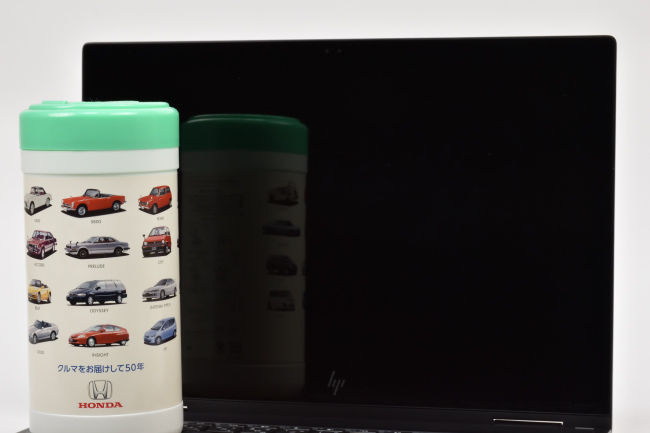
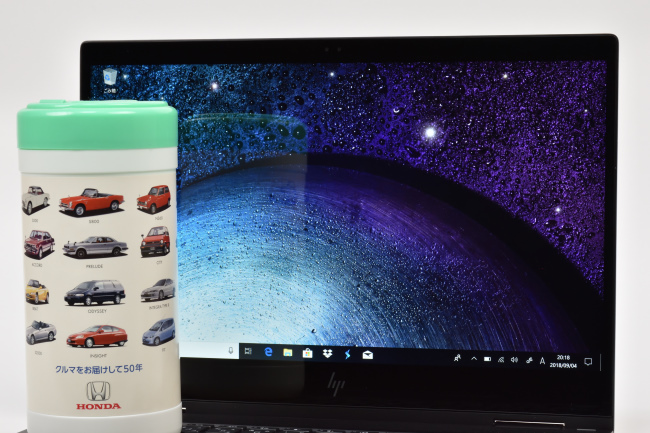
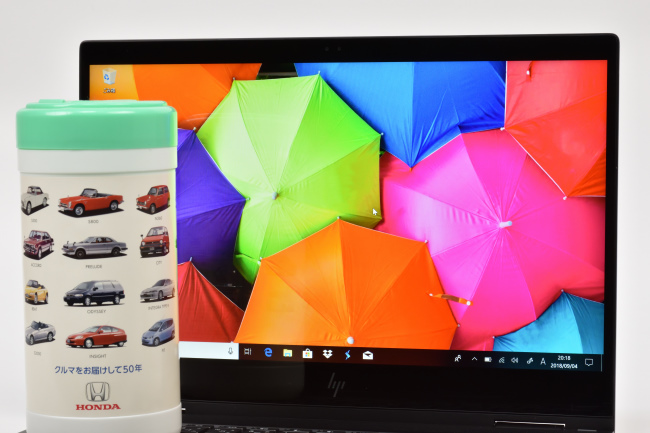
光沢液晶ですが高輝度なので映り込みは あまり感じません。使う場所や描画される映像にもよりますが、映り込みが気になることは ほとんどないと思います。
次に、視野角を確認してみます。

正面

右側 ディスプレイ面から45度の角度

右側 ディスプレイ面から30度の角度

上側 ディスプレイ面から45度の角度

上側 ディスプレイ面から30度の角度
水平、垂直方向ともに視野角は広く、斜めからでも鮮やかでキレイな映像を見ることができます。
※外出先で使うときにはビジュアルハッキング(のぞき見)に注意したいところです。
次に、ディスプレイに表示される文字の大きさを確認してみます。
下の画像は、Microsoft Edge に『HP ENVY 13 x360』の製品ページを表示したものです。
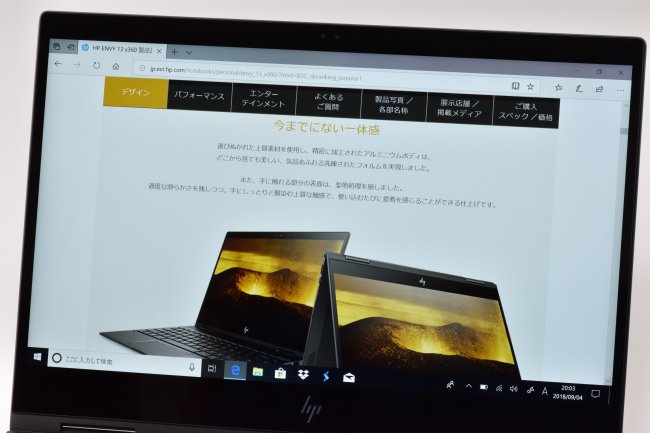
Microsoft Edge の拡大設定でのデフォルト値は 100%、Windows 設定のディスプレイに表示するテキストスケーリングの推奨値は 150% です。
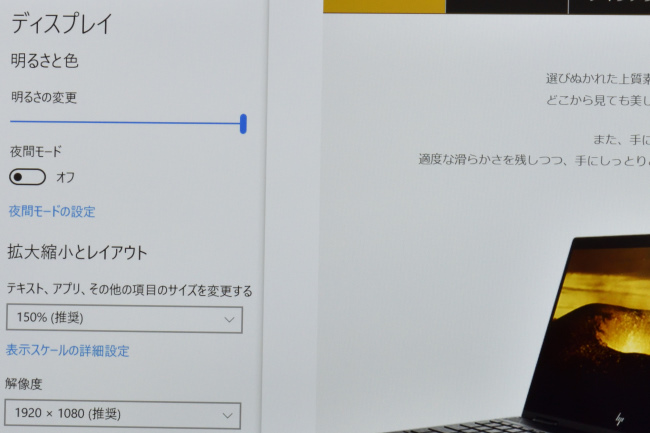
表示される文字の大きさは、筆者のように小さい文字が苦手なユーザーでもラクに見ることができる大きさです。
キーボード&タッチパッド
『HP ENVY 13 x360』のキーボードのレイアウトです。


パームレストを手で触れた感触は天面と同じくサラサラとしていて質感や感触も良好です。
ただ、マットなブラック調のカラーは指紋や皮脂の跡も目立ちやすいです。気になるときは柔らかいクロスなどでこまめにふき取ると良いでしょう。

キートップの表面は一見フラットに見えますが指先で触れると少しへこんでいます。感触はサラサラとしており、指先のフィット感は良好です。

キーストロークは浅くなくシッカリとした打鍵感でタイピングできます。

キーピッチ(キートップの中心から隣りのキートップの中心までの距離)は実測で およそ19mm。コンパクトなモバイルノートながら、ゆったりとした感じで窮屈さはありません。

キーボードにはバックライトが搭載されています。
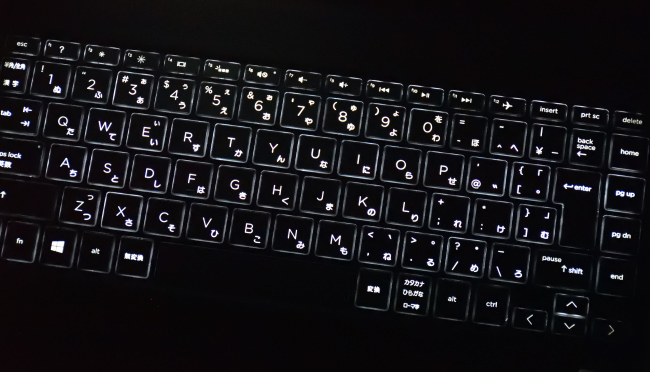
バックライト点灯
キーボード・バックライトは[F5]キー押下により 点灯/消灯 を切り替えられます。
キーボードのバックライトは地味な機能ですが、薄暗いところでタイピングするときにはとても役立ちます。
キーボードの扱いやすさとしては、大きな違和感もなく全体的にタイピングしやすいキーボードです。
ただ、右端の[home]~[end]の配置に好みが分かれるところかもしれません。
しかしながら、キーボードは使っているうちに慣れてくるものです。最初、違和感があったとしても慣れてくれば違和感もなくなってくると思います。
次がタッチパッド。
タッチパッドはクリックボタンが一体化したタイプで、タッチパッドの大きさもやや大きめのサイズです。


いたって普通のタッチパッドですが、タッチパッドは手触り感も良好、なめらかなスベリで指2本あるいは3本を使ってのジェスチャー操作もスムーズです。全体的に扱いやすい印象です。

ただ、タイピング中に手のひらがタッチパッドに触れるとタップ操作と認識してしまうのは残念な点。
タイピングするときのホームポジションが関係するとは思いますが、筆者の場合、手のひらがタッチパッドに触れることで意図しないところにタイピングしてしまうことがありました。
両肘を広げ気味に手のひらがタッチパッドに触れないように構えることで、誤タップ操作が低減できました。
アクティブペン(オプション)
『HP ENVY 13 x360』は、アクティブペンの純正アクセサリーとして「Spectre アクティブペン」と「Spectre アクティブペン2」が対応しています。

描き心地
いずれも 1,024段階の筆圧検知に対応しており、さらにアクティブペン2 は傾き検知にも対応しています。
ただ、アクティブペン2 の傾き検知機能を『HP ENVY 13 x360』で試してみましたが、傾きを検知した描画ができませんでした。
タブレットスタイルにすると傾き検知も正常に動作します。
|
傾き検知機能について HPカスタマーサポートへ問い合わせし、アクティブペン2用のドライバーインストールなどやってみましたが、傾きを検知した描画ができず。引き続き調査中。結果が出次第追記します。 ※ちなみにアクティブペンは別途購入できます。(送料無料) 2018.10.18 追記 「HP Spectre x360 Special Edition」では、アクティブペン2 の傾き検知が正常に機能しました。 現時点で『HP ENVY 13 x360』はアクティブペン2 の傾き検知に対応していない可能性があります。(傾き検知以外の通常描画は正常に機能しています。) 2018.10.25 追記 HPカスタマーサポートから連絡を受け、BIOSアップデートを実施しました。傾き検知は機能しなかったものの、ペンの感度が改善され筆圧弱めでも描画できるようになりました。傾き検知については HPカスタマーサポートで引き続き調査するとのことです。 2018.11.09 追記 HPカスタマーサポートから連絡を受け、Windows10 のバージョン 1709 では傾き検知が正常に動作するとのこと。追記時点の最新バージョン 1803 で正常に動作しないのはペン用のドライバーに原因がありそう、ということで引き続き調査するとのことです。 2019.01.05 追記 Windows のバージョン、ドライバー、BIOS を最新の状態に更新することで傾き検知が機能しました。ただし、一時的に傾き検知が機能しないときもあるので改善の余地はありそうです。ペン自体は書き心地も良好なので、傾き検知については今後のドライバー更新などで安定動作を待っても良さそうです。 2019.02.09 追記 タブレットスタイルで傾き検知が正常に機能することを確認しました。ノートPCスタイルでは傾き検知機能が不安定なときもありますが、傾き検知機能を使うケースはタブレットスタイルがほとんどですので実際の使用では問題ないと思います。(画面を開く角度が傾き検知の動作に影響しているようで、前回追記時点で対応していた可能性もあります)
|
描き心地はいずれもなめらかでレスポンスも良好です。
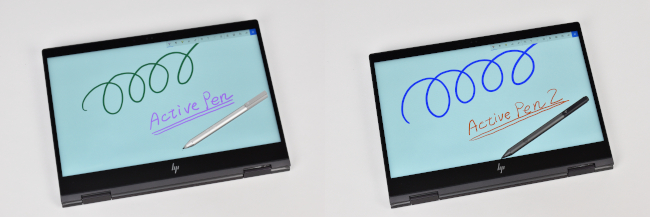
ただ、アクティブペン2 の場合、若干ですがアクティブペンより筆圧の感度が弱いようです。少しだけ筆圧を強めにして描く必要があるようです。(筆圧の差はほんのわずかです)
比較して違いが分かるレベルで、最初からアクティブペン2 を使っていれば、とくに違和感はないと思います。
|
2018.10.25 追記 BIOSアップデートによりペンの感度が改善され筆圧弱めでも描画できるようになりました。 |
ペンの電源
アクティブペンが単6形電池 1本、アクティブペン2 は充電式で付属のケーブルを使って本体の USBチャージ機能対応の USB ポートに接続すれば充電できます。

Spectre アクティブペンは単6形電池 1本

Spectre アクティブペン2 は充電式
なお、アクティブペン2 側の USB ポートは Type-C で、ノック部分を右に回して引き上げるとポートが現れます。

アクティブペン2 の充電時間は 1時間で、使用状況にもよりますが 約10時間 使えます。
ペンのサイズ、質量
大きさは、アクティブペン2 が少しだけ長さがありますが、手に持ったバランスはいずれも良好です。

質量の実測値は、アクティブペンが 17g、アクティブペン2 が 15g です。

ほとんど同じ質量なので、実際に手に持っても重さの違いは感じられず、いずれもアクティブペンとしては軽く持ちやすさも良好です。
レザークラッチバッグ(オプション)
『HP ENVY 13 x360』はオプションの純正レザークラッチバッグを使うことができます。
バッグのカラーは「ブラック」と「レッド」から選ぶことができるのですが、どちらのカラーがダークアッシュブラックの『HP ENVY 13 x360』にマッチするのでしょう。
以下に2種類のバッグの写真を掲載します。







2つのカラーを比較した筆者の印象としては・・・
レッドのクラッチバッグはダークアッシュブラックの『HP ENVY 13 x360』を引きたてます。
一方、ブラッグのクラッチバッグは全体的にシックな印象で、落ち着きのある大人の雰囲気って感じでしょうか。
レザークラッチバッグの作りについては、厚手のレザーで縫製もシッカリとしています。ジッパーも頑丈そうでゴールドのカラーがアクセントになっています。


また、バッグの内側はマイクロスエード素材で、質感はしっとりとした感じで柔らかく、本体をやさしくガードしてくれます。

持ち歩きの多いモバイルノートには本体をガードしてくれるクラッチバッグは必需品です。デザイン性の高いモバイルノートだけに あわせて検討しておきたいアイテムといえるでしょう。
レビュー前編は以上です。
後編では、『HP ENVY 13 x360』の機能・性能についてレビューしています。
日本HP直販「HP Directplus」公式サイト
⇒ 『HP ENVY 13 x360』 製品ページ





